Baca selengkapnya
Membuat halaman baru tidak sama dengan membuat tulisan biasa, seperti apa caranya? Ini tutorial selengkapya
Blogger.com, beberapa orang menyebutnya sebagai Blogspot adalah platform blogging kepunyaan Google yang dapat dipergunakan secara gratis namun mempunyai fitur yang sudah sangat lengkap. Cakupan penggunaannya pun sangat luas, tidak hanya sebatas blog pribadi tetapi bisa juga dipergunakan untuk bisnis, toko online hingga korporat di kelas-kelas tertentu.
Seperti yang barangkali sudah sobat ketahui, di Blogger.com sobat dapat menerbitkan tulisan disertai gambar dan video. Selain itu, Blogger.com juga mempunyai fitur halaman/laman yang fungsinya memuat informasi garis besar tentang pemilik blog, misalnya profil, alamat, sejarah dan lain sebagainya. Karena perbedaan itulah maka membuat halaman baru sudah barang tentu berbeda dengan membuat tulisan biasa. Nah, tutorial ini akan menunjukkan caranya untuk sobat.
- Pertama-tama buka situs Blogger.com kemudian login ke akun Anda dan pilih blog yang akan ditambahkan halaman.
- Berikutnya klik Laman - Laman baru.
- Sesampainya di halaman berikutnya, Anda diminta untuk mengisi nama halaman dan deskripsinya. Sesuaikan isi dengan jenis halaman yang ingin Anda buat. Setelah selesai, klik Publikasikan.
- Ulangi langkah di atas jika Anda ingin membuat lebih dari satu halaman.
- Setelah dirasa cukup, sekarang saatnya menampilkan laman-laman tersebut di interface blog. Caranya klik Tata letak/Layout dan klik Tambahkan Gadget/Add Widget.
- Di jendela popup baru temukan opsi Laman dan klik ikon plus di sampingnya. Lalu beri tanda centang di laman yang ingin ditampilkan, dan terakhir klik Simpan.
- Saat ini gadget sudah berhasil ditambahkan ke layout, tapi posisinya berada di sisi blog. Jika Anda tidak menginginkan posisi tersebut, tarik gadget Halaman ke posisi di bawah header agar letaknya nanti ada di baris menu horizontal. Tetapi jika Anda tak mempermasalahkan posisi, maka cukup simpan setelan dan lihat perubahannya.
- Hasil akhirnya seperti ini. Kita sudah berhasil membuat halaman baru di Blogspot.
Selamat mencoba dan semoga tutorial ini bermanfaat.





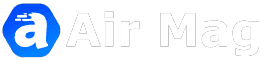
0 Reviews